技术员详解win10系统禁止生成Thumbs.db缩略图缓存的办法?
发布日期:2012-05-14 作者:win10纯净版 来源:http://www.xitongqu.com 复制分享
也许还有很多win10朋友不清楚win10系统禁止生成Thumbs.db缩略图缓存的问题不知道解决,其实win10系统禁止生成Thumbs.db缩略图缓存的问题不是很难,但是大部分网友还是不清楚应该怎么办,于是小编也在网站查询搜集,最后整理出win10系统禁止生成Thumbs.db缩略图缓存的教程。步骤很简单,只需要1、在win10系统下,按住键盘的“win+R”组合快捷键,系统将会打开“运行”命令对话窗口。 2、在打开的运行命令对话框中输入“gpedit.msc”命令,然后再点击“确定”按钮。就ok了。下面不知道的网友赶快学习一下win10系统禁止生成Thumbs.db缩略图缓存完整解决思路吧!
1、在win10系统下,按住键盘的“win+R”组合快捷键,系统将会打开“运行”命令对话窗口。如图所示;
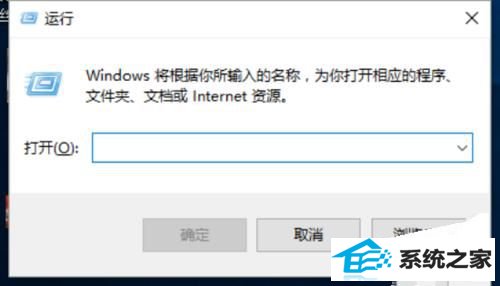
2、在打开的运行命令对话框中输入“gpedit.msc”命令,然后再点击“确定”按钮。如图所示;
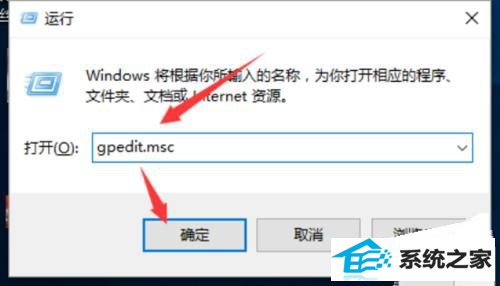
3、点击确定按钮后,这个时候会打开“本地组策略编辑器”对话窗口,如图所示;
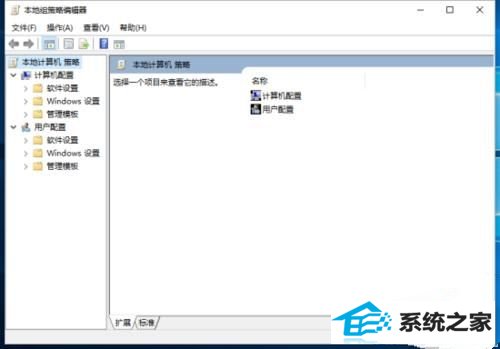
4、在本地组策略编辑器窗口的左侧小窗口中,依次展开“用户配置-->管理模版-->windows组件”选项。如图所示;
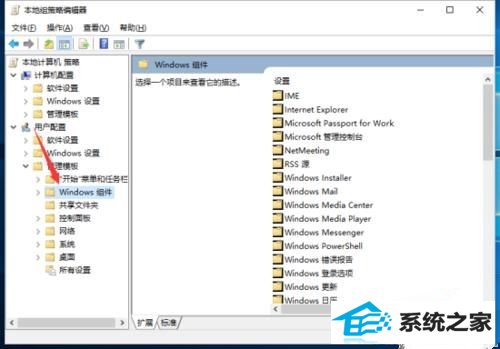
5、在“windows组件”选项右侧窗口,找到“文件资源管理器”选项选中并双击鼠标左键将其打开。如图所示;
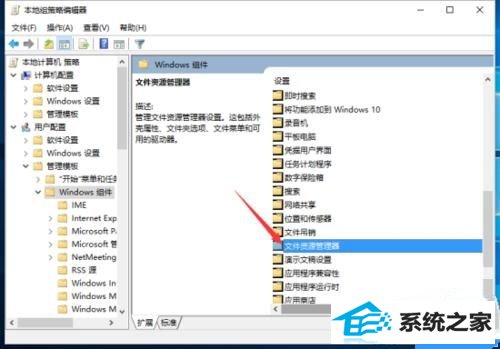
6、进去到文件资源管理器中,找到“关闭隐藏的 thumbs.db 文件中的缩略图缓存”并双击鼠标左键将其打开。如图所示;
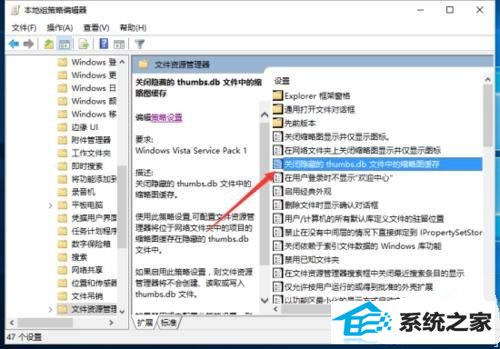
7、在打开的“关闭隐藏的 thumbs.db 文件中的缩略图缓存”对话窗口中,将其设置更改为“已启用”选项,然后在点击“应用-->确定”按钮退出即可。如图所示;
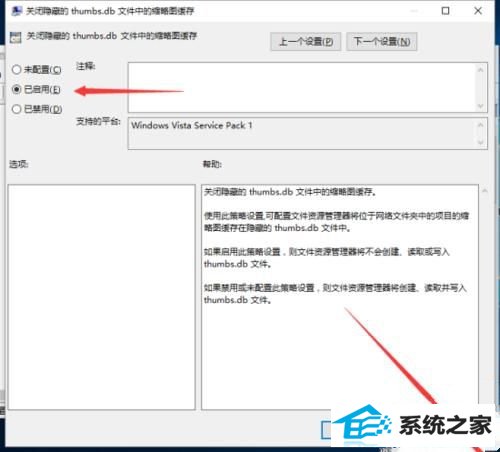
以上就是小编提供的win10系统怎么删除Thumbs.db文件?win10系统删除Thumbs.db文件的方法相关内容
- 手把手传授win10系统笔记本iE浏览器点击右键菜单显示英文的教程?
- 技术编辑设置win10系统更新后wsClient.dll出错的办法?
- 大师设置win10系统图片缩略图不显示的方法?
- 全面告诉您电脑开不开机如何回事
- 大神细说win10系统打开QQ空间弹出不是edge浏览器的方案?
- win7隐藏任务栏,小鱼告诉您win7如何隐藏任务栏
- 小编演示win10系统u盘重装系统弹出error 10010错误提示的技巧?
- 老司机解决win10系统直通车驱动检测未通过的办法?
- windows7镜像|小鱼告诉您最新Windows7镜像大全
- 主编告诉你台电平板电脑如何样
- 图文修复win10系统共享文件出现没有权限打开的步骤?
- 为你解答win10系统下载安装后实现标题栏上显示颜色的教程?
- 笔者传授win10系统kb4058043造成蓝屏一些电脑无法开机的问题?
- 技术员修复win10系统使用xbox录制游戏视频的问题?
- 萝卜花园练习win10系统禁用无线网卡的问题?
- 手把手详解win10系统设置禁用U盘的方法?
- 大师练习win10系统windows Media player不能添加文件的步骤?
- 小编为你win10系统查看安装时间的教程?
- 大神操作win10系统连接一个新的蓝牙设备使用的设置的办法?
- 绿茶设置win10系统经常弹出找不到指定程序的提示的步骤?
- 主编帮你win10系统浏览网页时提示“只显示安全内容”的步骤?
- 大师帮您win10系统设置开机自动自动连接AdsL的方案?
- 帮您修复win10系统资源管理器导航中没有回收站的技巧?
- 小鱼告诉您win7如何打开计算机管理
- 老司机解决win10系统直通车驱动检测未通过的办法?
- 教你解决win10系统开机无法进入桌面提示找不到iertutil.dll的方法?
- 技术员解答win10系统资源管理器未响应的技巧?

